Liegenschaftsdetails
Dieses Widget zeigt sämtliche generellen Informationen der ausgewählten Liegenschaft an. Einige dieser Informationen sind auch über das Avelon-Mieterportal für Mieter öffentlich zugänglich, sofern dieses für Ihre Kunden eingerichtet ist.
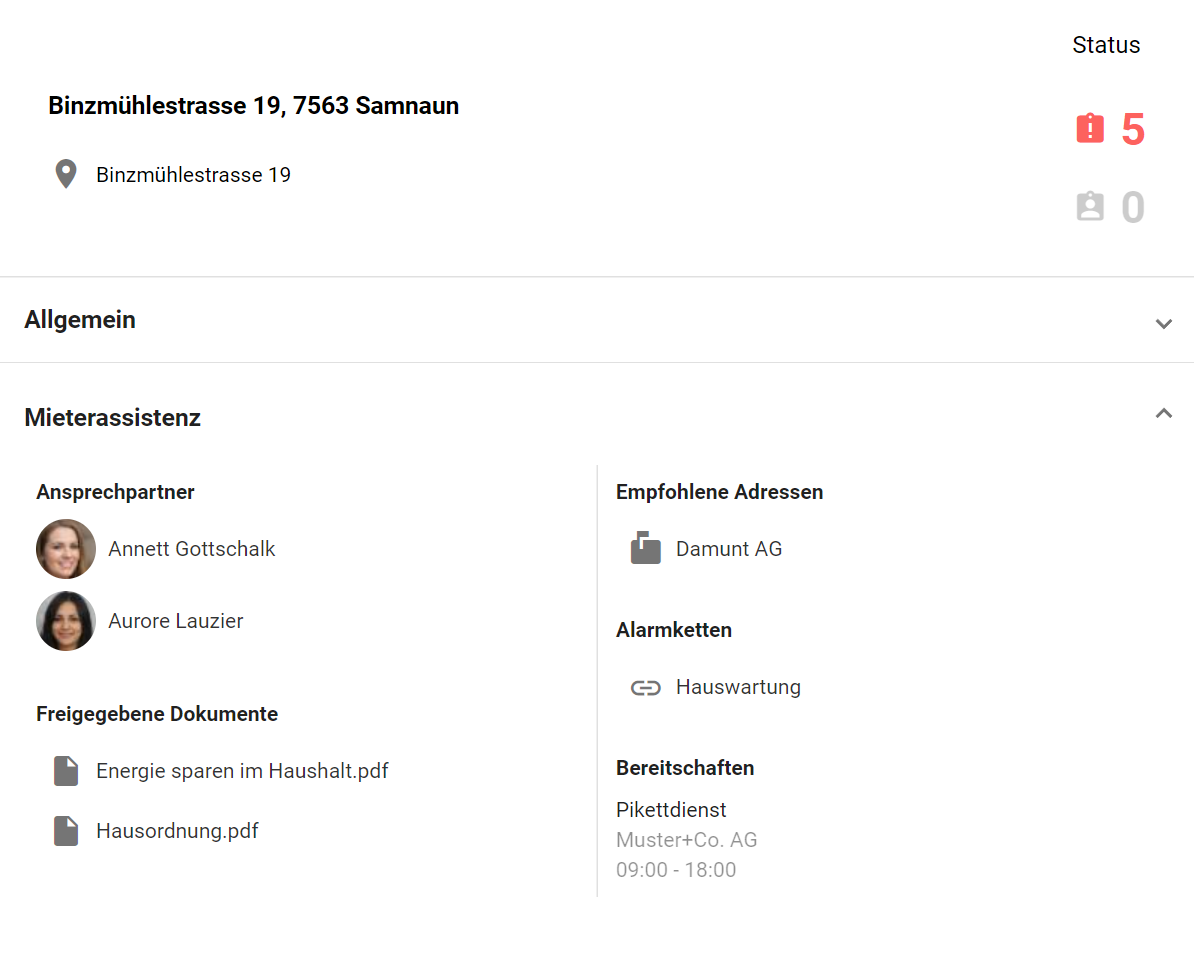
Die Liegenschaftsdetails mit der Adresse der Liegenschaft, der Anzahl offener Störungs- und Mietermeldungen, Ansprechpartnern, veröffentlichten Dokumenten, empfohlenen Servicedienstleistern sowie der Alarmkette für Mietermeldungen. Daneben steht der Name des Person, die für die Bearbeitung von Benutzermeldungen gerade in Bereitschaft ist.
Um die Liegenschaftsdetails zu bearbeiten, wechseln Sie zunächst in den Bearbeitungsmodus, indem Sie oben rechts auf Dashboard bearbeiten klicken und anschließend auf dem Widget auf das Symbol Bearbeiten.
Allgemein
- ERP-ID
Setzen Sie hier die ERP-ID (Enterprise Resource Planning) Ihrer Liegenschaft. Diese wird unter anderem für die Benennung von Datenpunkten verwendet, die für die ESG-/Medienberechnung erstellt werden, falls die Option ESG-/Medienreporting weiter unten aktiviert ist.
- Gruppenzugehörigkeit
Ermöglicht es Ihnen, vergangene und aktuelle Portfolios, zu denen die Liegenschaft gehörte, anzusehen und zu bearbeiten. Diese Liste der Zugehörigkeit ist für die ESG-/Medienberechnung relevant (wenn die Option ESG-/Medienreporting unten aktiviert ist).
- ESG/Medienreporting
Mit dieser Option können Sie die Liegenschaft in die ESG-/Medienberechnung einbeziehen oder davon ausschließen. Wenn Sie die Option aktivieren, werden mehrere Datenpunkte erstellt, die zur Speicherung von Zwischenergebnissen verwendet werden.
Mieterassistenz
In diesem Abschnitt können Sie sämtliche Informationen verwalten, die im Zusammenhang mit der Avelon Mieterassistenz (Tenant Assistance) stehen. Teilen Sie Ihren Mietern mit, an wen sie sich bei Fragen oder Problemen wenden können.
Ansprechpartner
Um der Liegenschaft einen neuen Ansprechpartner (in der Regel einen Liegenschaftsbewirtschafter oder Hauswart) zuzuweisen, klicken Sie ins Feld Ansprechpartner hinzufügen und wählen Sie eine Person aus der eingeblendeten Liste aus. Hier werden alle vorhandenen Benutzer angezeigt. Wie Sie weitere Benutzer erfassen können, erfahren Sie unter Benutzer.
Empfohlene Adressen
Teilen Sie Ihren Mietern die Adressen von empfohlenen Servicedienstleistern wie Handwerkern oder anderen Partnern mit, mit denen die Mieter direkt in Kontakt treten können. Klicken Sie ins Feld Servicedienstleister hinzufügen und wählen Sie eine Adresse aus der eingeblendeten Liste aus. In der Auswahlliste werden alle vorhandenen Adressen aus Ihrem Avelon-Adressbuch angezeigt. Wie Sie weitere Adressen erfassen können, erfahren Sie unter Adressen.
Alarmketten
Weisen Sie hier die Alarmkette zu, die beim Eintreffen einer neuen Mietermeldung eskaliert werden soll. Die Alarmkette bestimmt, welche Verantwortlichen wann über welche Kanäle informiert werden, damit sie rasch auf eintreffende Reklamationen oder Mitteilungen von Mietern reagieren können.
In der Regel ist eine einzige Alarmkette mit dem zuständigen Hauswart als Verantwortlicher und dem Bewirtschafter als Beobachter ausreichend.
Neben dem Namen der zugewiesenen Alarmkette wird außerdem die Bereitschaftszeit des aktuell Verantwortlichen angezeigt.
Weitere Informationen zu Alarmketten finden Sie unter Alarmketten.
Liegenschaftsname und -adresse bearbeiten
Der Name und die Adresse der Liegenschaft können nicht über das Widget geändert werden. Stattdessen müssen diese Daten über die Gruppennavigation auf der linken Seite direkt auf der entsprechenden Liegenschaftsgruppe geändert werden.
Öffnen Sie die Gruppennavigation mit einem Klick auf Navigation anzeigen oben links.
Wählen Sie die gewünschte Liegenschaftsgruppe aus. Liegenschaftsgruppen sind anhand des Symbols ersichtlich.
Klicken Sie oberhalb der Gruppennavigation auf Gruppen bearbeiten und dann auf Gruppe bearbeiten, um die Gruppendetails anzuzeigen.
Hier können Sie nun den Namen und die Adresse der Liegenschaft bearbeiten.
Warnung
Achten Sie darauf, im Feld Name den Namen so einzugeben, wie er in der Gruppennavigation angezeigt werden soll. Den tatsächlichen Namen der Liegenschaft oder der Überbauung geben Sie stattdessen im Feld Liegenschaftsname ein.
Bemerkung
Wenn Sie die Adresse der Liegenschaft nicht kennen oder diese nicht mit dem Kartenmaterial übereinstimmt, können Sie stattdessen direkt die GPS-Koordinaten im Feld GPS eingeben. Dieses Feld steht auf jeder Gruppenstufe zur Verfügung, also nicht nur bei Liegenschaften oder Gebäuden. Dadurch können Sie auch Teilgebäude, Anlagen oder Gebäude ohne Adresse am richtigen Ort auf der Karte anzeigen lassen.
Speichern Sie die Änderungen mit einem Klick auf Speichern oberhalb der Gruppennavigation.
Falls die soeben gemachten Änderungen nicht automatisch auf dem Dashboard aktualisiert werden, laden Sie die aktuelle Seite neu, indem Sie die Taste
F5auf Ihrer Tastatur drücken.
Witterungsbereinigung (Aussentemperaturdifferenz)
In diesem Abschnitt können Sie Kennzahlen Ihrer Liegenschaft angeben, die zur Korrektur des Energieverbrauchs anhand der Witterungsbedingungen im Laufe des Jahres verwendet werden.
- Bezugsaussentemperatur
Wählen Sie den Datenpunkt aus, der Messwerte der Außentemperatur in der Umgebung Ihrer Liegenschaft enthält.
- Bezugsbasistemperatur
Geben Sie die Heizgrenztemperatur, d.h. die maximale Außentemperatur, bei der ein Gebäude mit Hilfe eines Wärmeerzeugers beheizt werden muss, in °C ein.
- Energiebezugsfläche
Geben Sie die Fläche der Liegenschaft, welche die erzeugte Wärme bezieht, in m² ein.
- Warmwassererzeugung
Geben Sie die durchschnittliche Warmwassererzeugung Ihrer Liegenschaft in kWh pro Tag ein. Dieser Wert wird vom täglichen Gesamtenergieverbrauch abgezogen und spielt somit für die Witterungsbereinigung keine Rolle.
Die Witterungsbereinigung kann auf Messwertdiagrammen und Diagrammen mit Aggregationsfunktion angewendet werden. Lesen Sie Witterungsbereinigung für weitere Informationen.
ESG/Medienreporting
Alle Datenpunkte, die in die ESG-/Medienberechnung Ihrer Liegenschaft einfließen, werden in dieser Tabelle aufgeführt. Die Tabelle zeigt auch an, welcher Energieanbieter oder welches Energieprodukt jedem Datenpunkt zugewiesen ist, und seit wann.
Wie Sie die CO₂-Kennzahlen Ihrer Liegenschaft bearbeiten können, erfahren Sie unter ESG-/Medienreporting.
Primärenergiefaktoren und Treibhausgas-Emissionskoeffizienten verwalten
Um die Primärenergiefaktoren und Treibhausgas-Emissionskoeffizienten einzelner Energieanbieter oder -produkten zu bearbeiten, klicken Sie oberhalb der Tabelle auf Mehr und wählen Sie Koeffizienten verwalten aus.
Im Dialog können Sie auf der linken Seite für jeden Energieanbieter bzw. jedes Energieprodukt einen separaten Eintrag erstellen.
- Anbieter- / Produktname
Geben Sie einen Namen für diesen Energieanbieter bzw. das Energieprodukt ein.
- Speiserichtung
Wählen Sie aus, ob das Energieprodukt zum Energieverbrauch oder zur Energieerzeugung beiträgt.
- Messeinheit
Wählen Sie die Einheit des Energieprodukts aus.
Für jedes Energieprodukt können Sie unterschiedliche Koeffizienten für verschiedene Berechnungsmethoden eingeben.
- Berechnungsmethode
Bemerkung
Bei der Erstellung von ESG-/Medienberichten wird nur jeweils eine der Berechnungsmethoden berücksichtigt. Stellen Sie sicher, dass Sie für alle Energieanbieter bzw. -produkte, die Sie in den ESG-/Medienbericht einfließen lassen möchten, Koeffizienten für die selbe Berechnungsmethode eingeben.
GHG Protocol
GHG Protocol oder GHGP (Greenhouse Gas Protocol, deutsch: Treibhausgas-Protokoll) ist ein privates, länderübergreifendes Werk von Standards für die Bilanzierung und Berichterstattung von Treibhausgasemissionen für Unternehmen und den öffentlichen Sektor.
- Gültig ab
Das Datum, ab dem dieses Energieprodukt gültig ist.
- Biogener Treibhausgaskoeffizient
Aufgrund ihres biogenen Ursprungs werden CO₂-Emissionen aus Biomassebrennstoffen anders behandelt als Emissionen aus der Verbrennung fossiler Brennstoffe. Geben Sie den Koeffizienten für biogene Treibhausgase in Kilogramm CO₂-Äquivalent pro Kilowattstunde (kg CO₂e/kWh) an.
- Nicht-biogener Treibhausgaskoeffizient
Geben Sie den nicht-biogenen Koeffizienten für Treibhausgase in Kilogramm CO₂-Äquivalent pro Kilowattstunde (kg CO₂e/kWh) an.
- Gesamttreibhausgas-Emissionskoeffizient
Geben Sie den Koeffizienten für Treibhausgase in Kilogramm CO₂-Äquivalent pro Kilowattstunde (kg CO₂e/kWh) an.
- Dichte
Geben Sie die Dichte des konsumierten Mediums in Kilogramm per Kubikmeter (kg/m³) ein. Nur verfügbar für Messeinheit Volumen.
- Heizwert
Geben Sie den Heizwert des konsumierten Mediums in Kilowattstunden pro Kubikmeter (kWh/m³) ein, oder für Messeinheit Masse und Volumen in Kilowattstunden pro Kilogramm (kWh/kg).
- Bemerkungen / Referenz
Zur besseren Nachvollziehbarkeit können Sie hier einen Link zur Produktspezifikation oder andere Bemerkungen eingeben. Klicken Sie auf , um den Text anzuzeigen oder zu bearbeiten.
KBOB / ecobau / IPB 2009/1:2022
Die Empfehlung mit der Bezeichnung 2009/1:2022 (Ökobilanzdaten im Bauwesen) wurde in der Schweiz in gemeinsamer Zusammenarbeit von KBOB (Koordinationskonferenz der Bau- und Liegenschaftsorgane der öffentlichen Bauherren), ecobau (Verein zur Entwicklung und Verbreitung von Gestaltungsmitteln für nachhaltiges, ökologisches und gesundes Bauen) und IPB (Interessensgemeinschaft privater professioneller Bauherren) erarbeitet.
- Gültig ab
Das Datum, ab dem dieses Energieprodukt gültig ist.
- Primärer erneuerbarer Energiefaktor
Zu den erneuerbaren Energiequellen gehören Wasserkraft, Holz/Biomasse, Sonne, Wind, Geothermie und Umgebungswärme. Den Faktor Ihres Energieprodukts entnehmen Sie bitte der Empfehlung 2009/1:2022.
- Primärer nichterneuerbarer Energiefaktor
Die nichterneuerbare Primärenergie quantifiziert den kumulierten Energieaufwand von fossilen und nuklearen Energieträgern und Holz aus der Abholzung von Primärwäldern. Muss kleiner oder gleich dem Gesamtprimärenergiefaktor sein.
- Treibhausgas-Emissionskoeffizient
Geben Sie den Koeffizienten für Treibhausgase in Kilogramm CO₂-Äquivalent pro Kilowattstunde (kg CO₂e/kWh) an.
- Dichte
Geben Sie die Dichte des konsumierten Mediums in Kilogramm per Kubikmeter (kg/m³) ein. Nur verfügbar für Messeinheit Volumen.
- Brennwert
Geben Sie den Brennwert des konsumierten Mediums in Kilowattstunden pro Kubikmeter (kWh/m³) ein, oder für Messeinheit Masse und Volumen in Kilowattstunden pro Kilogramm (kWh/kg).
- Bemerkungen / Referenz
Zur besseren Nachvollziehbarkeit können Sie hier einen Link zur Produktspezifikation oder andere Bemerkungen eingeben. Klicken Sie auf , um den Text anzuzeigen oder zu bearbeiten.
Energieträger-Datenpunkte
Bevor Sie Ihrer Liegenschaft Energieträger-Datenpunkte hinzufügen, stellen Sie sicher, dass die entsprechenden Energieprodukte gemäß obigem Abschnitt definiert wurden.
Fügen Sie anschließend alle Datenpunkte, die in der Berechnung Ihrer Treibhausgasemissionen berücksichtigt werden sollen, hinzu, indem Sie auf Datenpunkt hinzufügen klicken. Wählen Sie anschließend den Datenpunkt, den Energieanbieter bzw. das -produkt des Energieträgers sowie das Zeitintervall aus, in dem das Produkt bezogen wird. Wenn der Anbieter oder das Produkt eines bestimmten Datenpunkts ändert, aktualisieren Sie nicht den existierenden Eintrag, sondern fügen Sie den Datenpunkt ein weiteres Mal der Liste hinzu und wählen Sie das neue Produkt und das neue Zeitintervall aus. Damit stellen Sie sicher, dass die Berechnung der Verbrauchswerte in der Vergangenheit nicht vom neuen Energieprodukt beeinflusst werden.